Kennen Sie das Gefühl, wenn Sie Youtube-Videos ansehen und feststellen, dass Ihr AdBlock nicht funktioniert hat? Es ist so frustrierend! Wenn dieses Problem auftritt, wird Ihr reibungsloses Seherlebnis durch unerwünschte Werbung gestört. Möchten Sie das Problem lösen? Wenn ja, entdecken Sie 5 effektive Tricks, um das Problem zu lösen, dass AdBlock auf Youtube nicht funktioniert.
In diesem Artikel
Was ist AdBlock auf Youtube und warum funktioniert es nicht?
AdBlock ist eine leistungsstarke Browser-Erweiterung, die das Online-Erlebnis der Benutzer verbessert. Sie hilft, aufdringliche Werbung zu vermeiden, die Ihr Seherlebnis unterbrechen kann. Ihr Hauptzweck ist es, eine saubere und optimierte Browserumgebung für die Benutzer zu schaffen. Nach der Installation verwendet AdBlock eine Reihe von Filtern und Regeln, um Werbung auf Webseiten zu erkennen und zu blockieren. Das Tool arbeitet im Hintergrund, analysiert die Elemente der Webseite und unterdrückt Werbeskripte, Banner und Pop-ups. Wenn Sie jedoch feststellen, dass AdBlock nicht effektiv funktioniert, finden Sie hier die Gründe dafür:
- AdBlock braucht Updates. AdBlock funktioniert besser, wenn es auf dem neuesten Stand gehalten wird. Wenn Sie vergessen, das Programm zu aktualisieren, kann es sein, dass es mit neuen Werbetypen auf Youtube nicht zurechtkommt oder nicht mit den neuesten Änderungen auf Youtube funktioniert.
- Youtubes Anti-AdBlock. Manchmal versucht Youtube, AdBlock zu überlisten. Dies kann zu vorübergehenden Problemen führen, bis AdBlock aktualisiert wird, um die neuen Tricks von Youtube zu schlagen.
- Die Blocklisten von AdBlock. AdBlock verwendet Listen, um Werbung zu finden und zu blockieren. Einige Anzeigen könnten durchkommen, wenn diese Listen unvollständig oder alt sind, weil AdBlock sie nicht erkennt.
- Benutzerdefinierte Filter. Wenn Sie in AdBlock für Youtube benutzerdefinierte Filter einrichten, blockieren diese möglicherweise Dinge, die sie nicht blockieren sollten und beeinträchtigen damit die Fähigkeit von AdBlock, Anzeigen zu stoppen.
- JavaScript-Einstellungen sind wichtig. AdBlock verwendet JavaScript, um Werbung zu erkennen und zu blockieren. Wenn die JavaScript-Einstellungen Ihres Browsers deaktiviert sind, kann es sein, dass AdBlock die Werbung auf Youtube nicht so erkennt, wie es eigentlich sollte.
- Internet- oder VPN-Probleme. AdBlock funktioniert möglicherweise nicht gut, wenn Ihr Internet langsam ist oder ständig unterbrochen wird. Auch wenn Sie ein VPN verwenden, könnte dies zu Problemen mit AdBlock führen.
- Youtube Premium könnte kollidieren. Wenn Sie für YouTube Premium (werbefrei) bezahlen, kann es sein, dass es sich nicht mit AdBlock verträgt. Premium blockiert bereits Werbung, was zu Problemen mit AdBlock führen könnte.
- Browser Updates. Wenn Ihr Browser aktualisiert wird, muss auch AdBlock Schritt halten. Ist dies nicht der Fall, kann es sein, dass Ihr Browser nicht auf die Änderungen vorbereitet ist und Probleme mit der Werbung auf Youtube verursacht.
Die 5 besten Methoden, um das Problem mit dem nicht funktionierenden AdBlock auf Youtube zu beheben
Wenn dieser AdBlock auf Youtube einmal nicht funktioniert und Sie beim Anschauen stört, müssen Sie lernen, wie Sie das Problem beheben können. Wenn Sie ein paar einfache Lösungen suchen, hier sind sie:
Methode 1. Nutzen Sie die YouTube Anti-AdBlock Bypass Erweiterung
YouTube Anti-AdBlock Bypass ist eine nützliche Erweiterung, mit der Sie YouTube mit aktiviertem Werbeblocker ansehen können. Diese Erweiterung selbst ist kein Werbeblocker; sie schaltet lediglich das Popup-Fenster aus, das Sie daran hindert, Videos kostenlos und ohne Werbung anzusehen. Und so geht's:
Schritt 1. Rufen Sie die YouTube Anti-AdBlock Bypass Erweiterung im Chrome Web Store auf.

Schritt 2. Damit die Installation abgeschlossen werden kann, klicken Sie auf "Zu Chrome hinzufügen" und wählen Sie "Erweiterung hinzufügen".
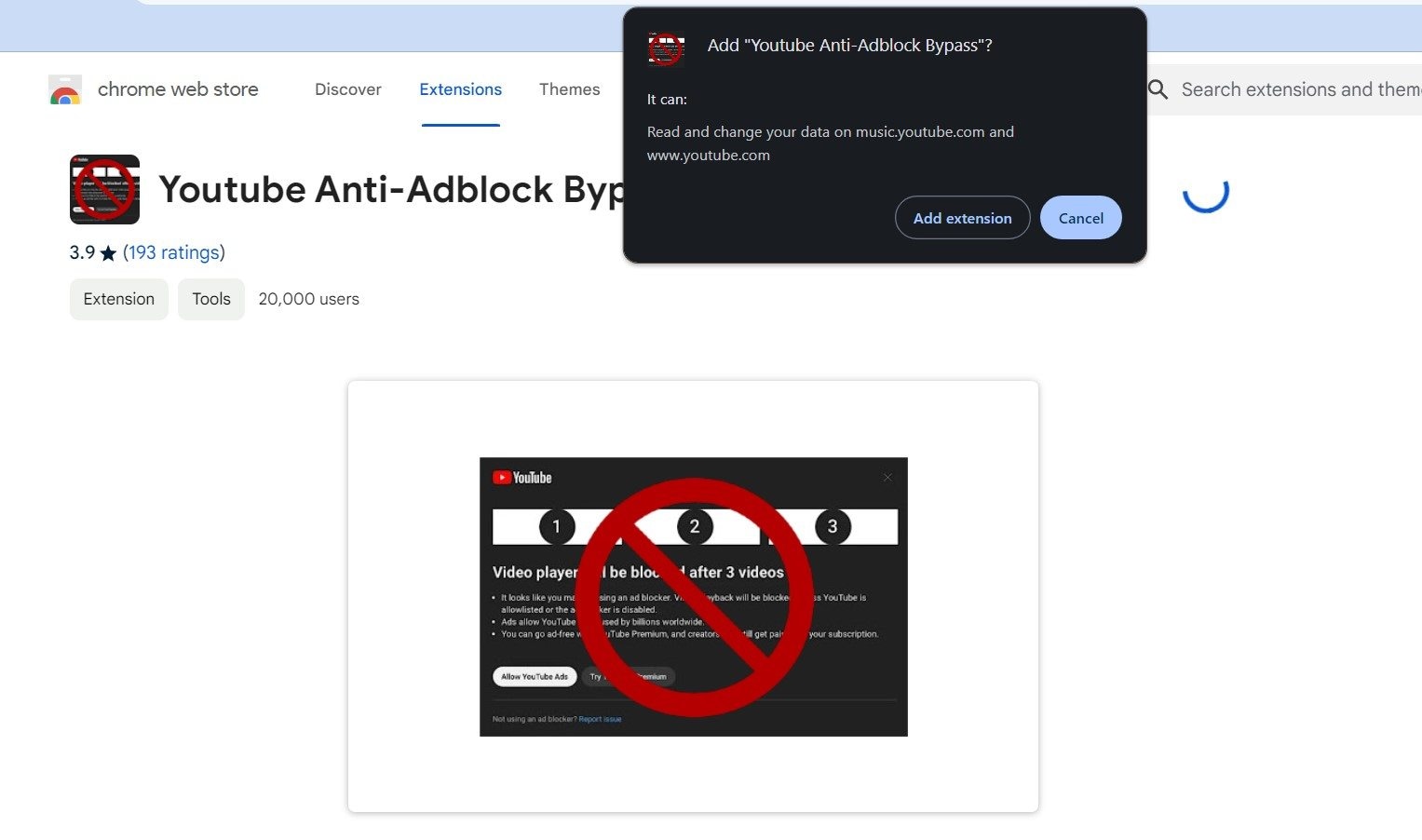
Methode 2. Aktivieren Sie die Erweiterung für Werbeblocker
Diese Chrome-Erweiterung hilft bei der Beseitigung des Youtube-Banners "Werbeblocker sind nicht erlaubt" auf der gesamten Webseite. Sie können jeden Video-Werbeblocker zusammen mit dieser Erweiterung verwenden. Hier sehen Sie, wie Sie sie aktivieren können:
Schritt 1. Besuchen Sie die "Ad Blockers are not allowed" der YouTube Bypass-Erweiterung im Chrome Web Store.
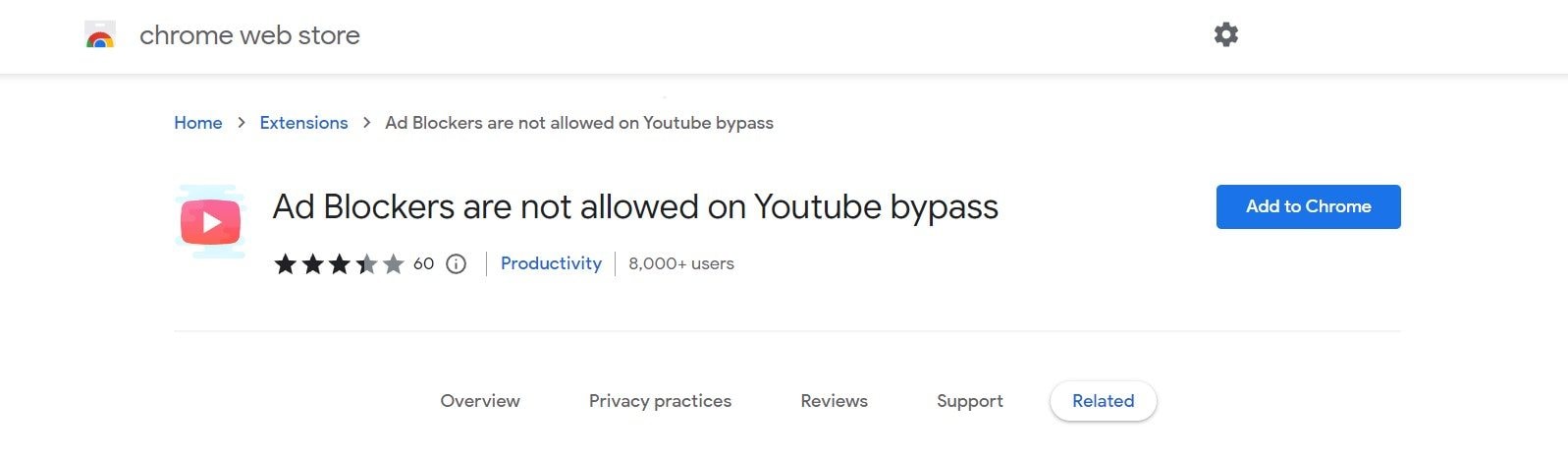
Schritt 2. Klicken Sie auf "Zu Chrome hinzufügen" und "Erweiterung hinzufügen", um sie in Ihren Browser zu integrieren.
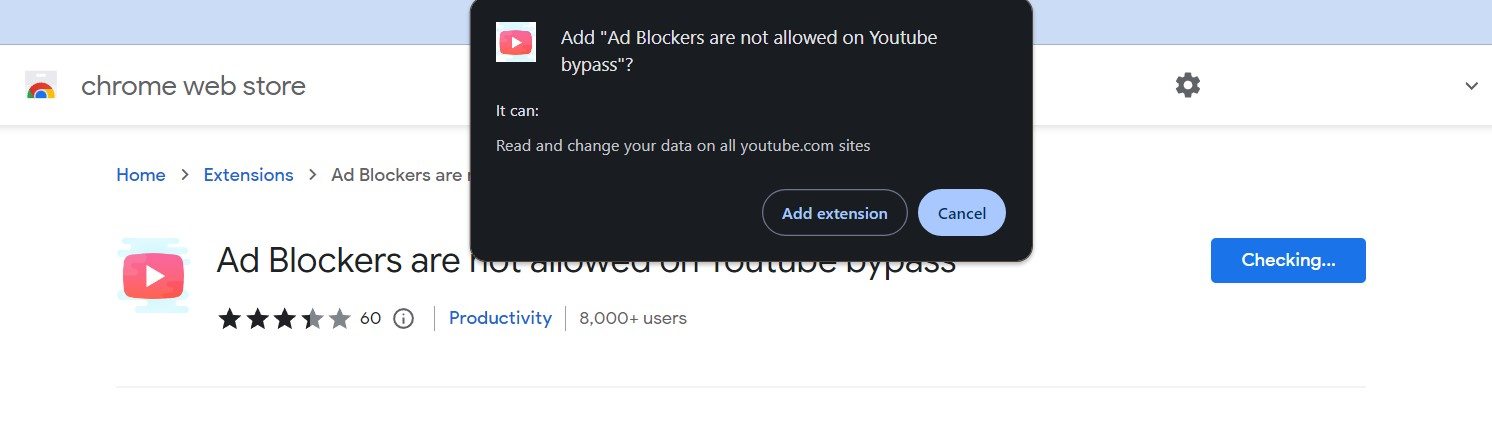
Schritt 3. Rufen Sie nach der Installation Youtube auf und versuchen Sie, ein Video abzuspielen, während Ihr Werbeblocker aktiviert ist. Es sollte ohne Werbung und ohne die Popup-Meldung "Werbeblocker sind nicht erlaubt" abgespielt werden.
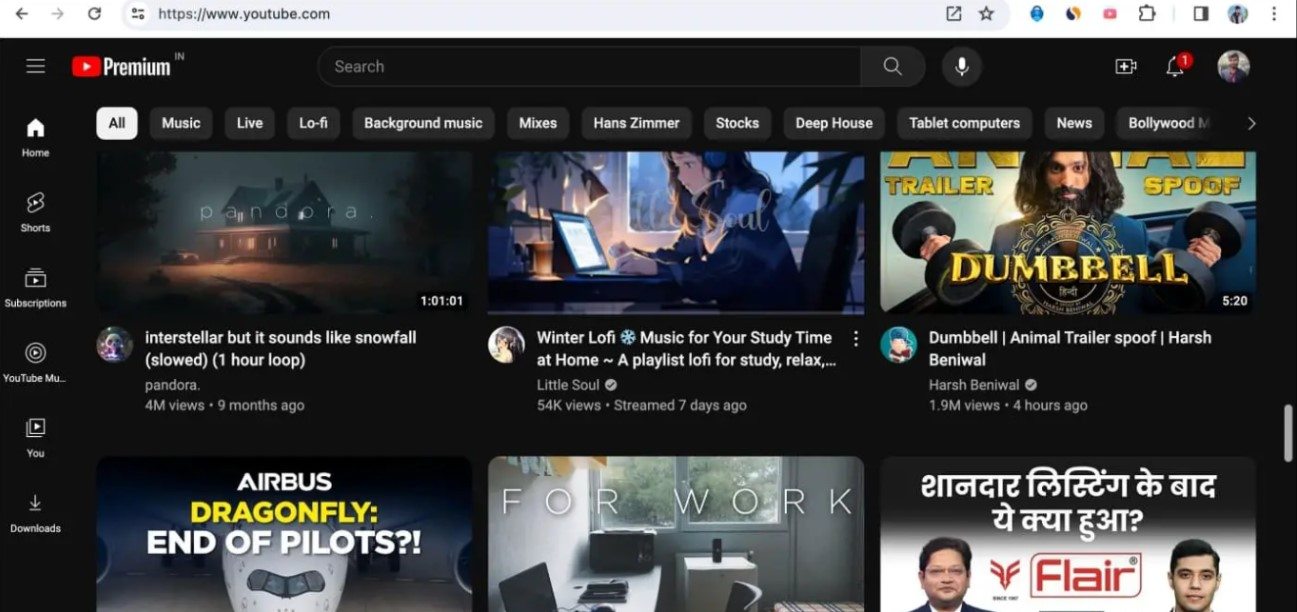
Methode 3. Blockieren Sie Anti-Ad-Block-Nachrichten mit uBlock Origin
uBlock Origin wurde ursprünglich entwickelt, um Tracker auf den Webseiten zu blockieren, die Sie besuchen. Interessanterweise können Sie denselben vierzeiligen Code in uBlock Origin verwenden, um die Anti-Ad-Block-Meldung auf Youtube zu umgehen. Folgen Sie diesen Schritten:
Schritt 1. Installieren Sie die uBlock Origin-Erweiterung in Ihrem Browser, falls sie noch nicht installiert ist.
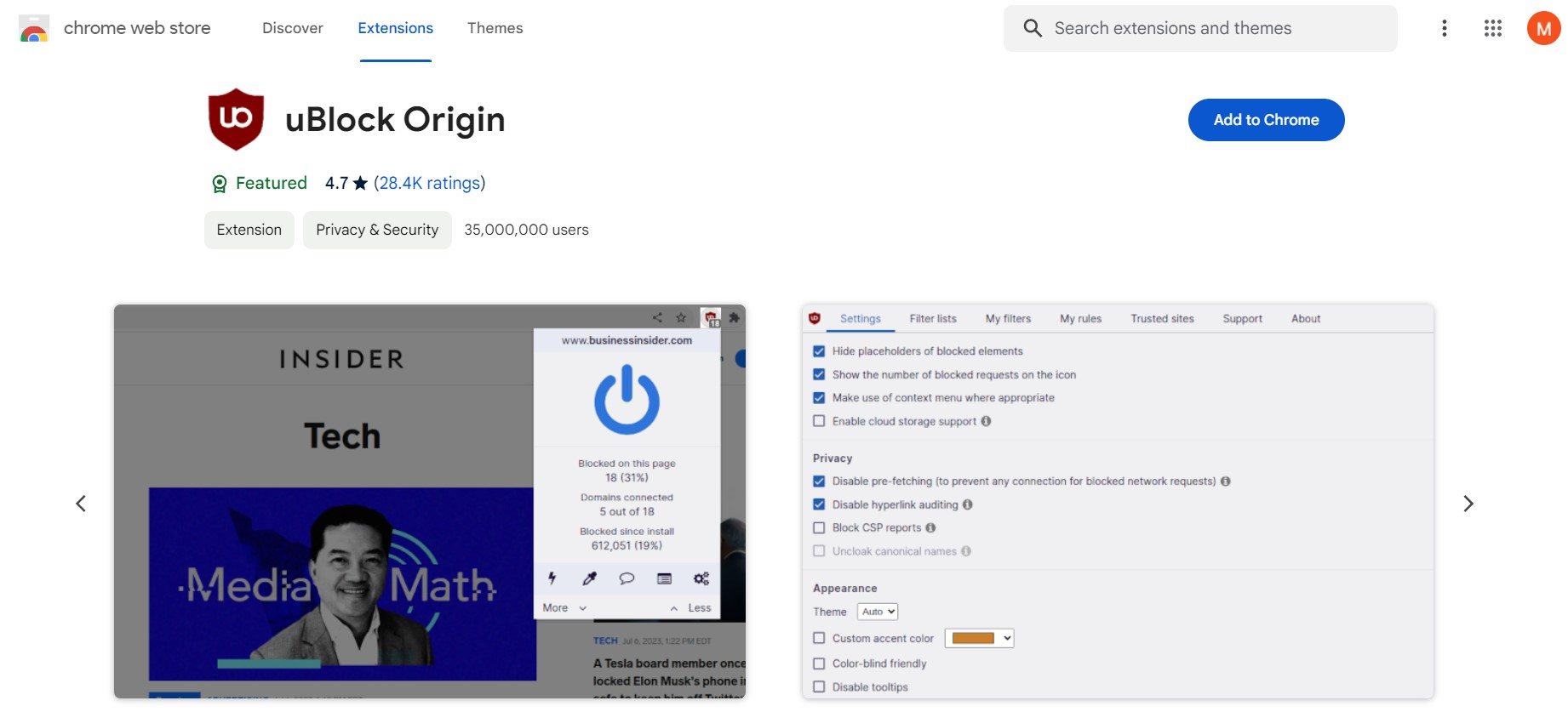
Schritt 2. Klicken Sie auf das Symbol der Erweiterung in der Symbolleiste und wählen Sie Einstellungen.
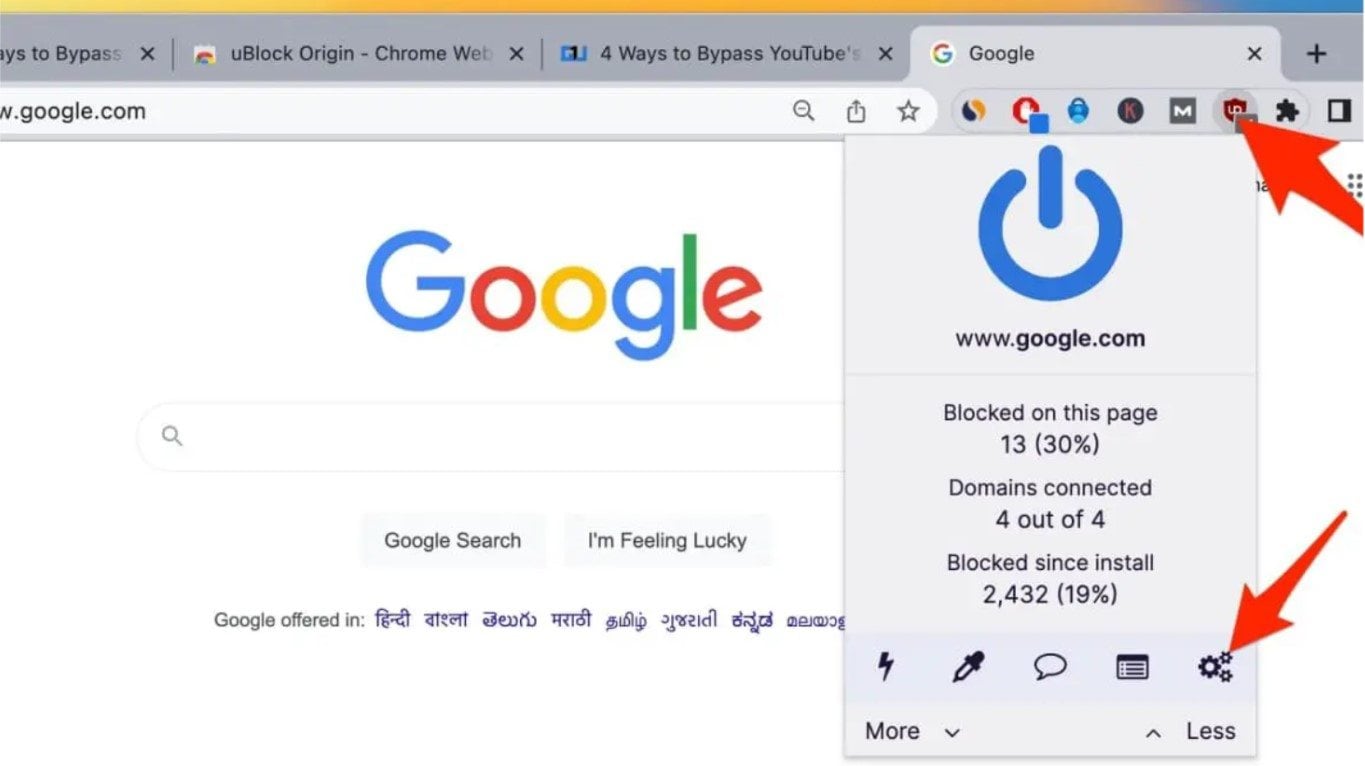
Schritt 3. Wählen Sie auf der Dashboard-Seite Meine Filter.
Schritt 4. Verwenden Sie den folgenden Code:
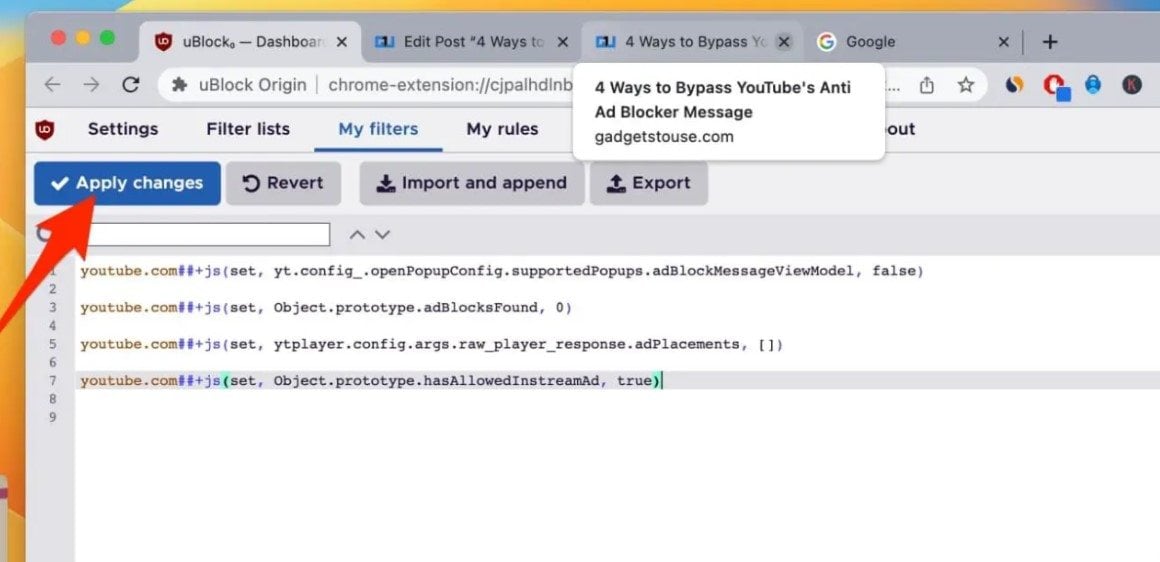
Schritt 5. Klicken Sie auf "Änderungen übernehmen", um zu speichern.
Methode 4. Umgehen Sie das Anti-Ad-Blocker-Popup von Youtube im Brave Browser
Der Brave Browser ist seit langem ein Verfechter von werbefreiem Youtube und die gute Nachricht ist, dass diese Funktion weiterhin reibungslos funktioniert. Um den Prompt des Youtube-Anzeigenblockers zu umgehen, müssen Sie ein Skript zum eingebauten Anzeigenblocker-Filter von Brave hinzufügen. Die Vorgehensweise ist wie folgt:
Schritt 1. Laden Sie den Brave Browser herunter und öffnen Sie ihn auf Ihrem Mac oder Windows-Computer.
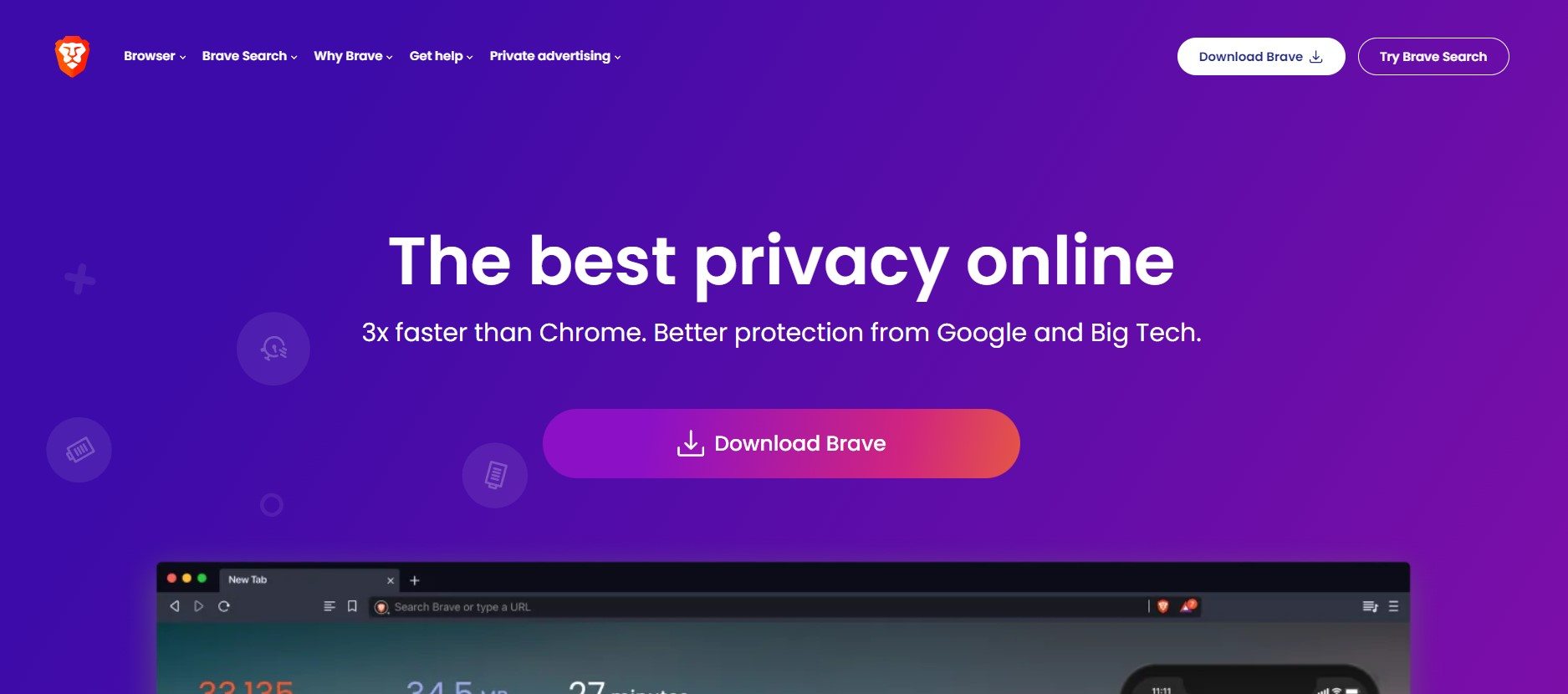
Schritt 2. Geben Sie die Webseite von YouTube in die Adressleiste ein, um YouTube zu öffnen.
Schritt 3. Sobald Youtube geladen ist, klicken Sie auf das Brave Shields Symbol neben der Adressleiste.
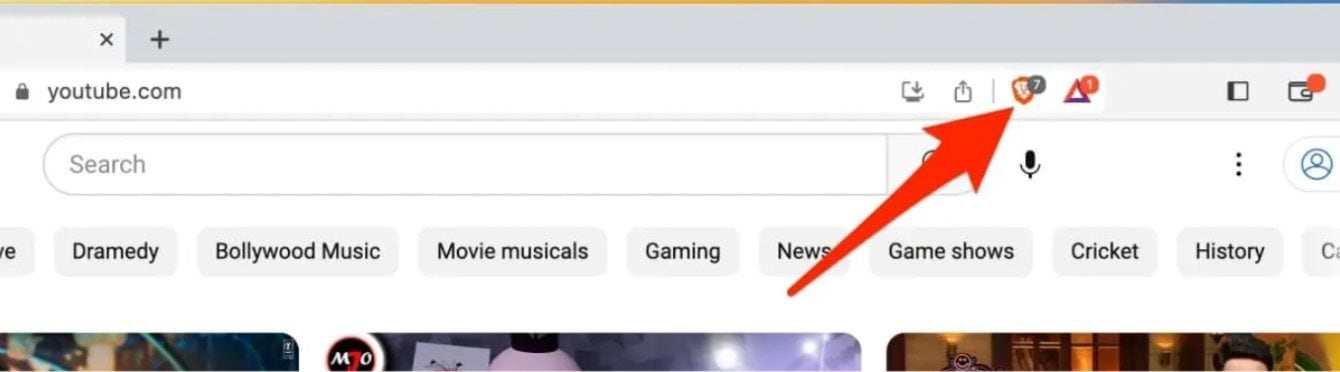
Schritt 4. Aktivieren Sie das Kästchen neben "Shields are DOWN for www.youtube.com", um die Werbeblockierung auf Youtube zu initiieren.
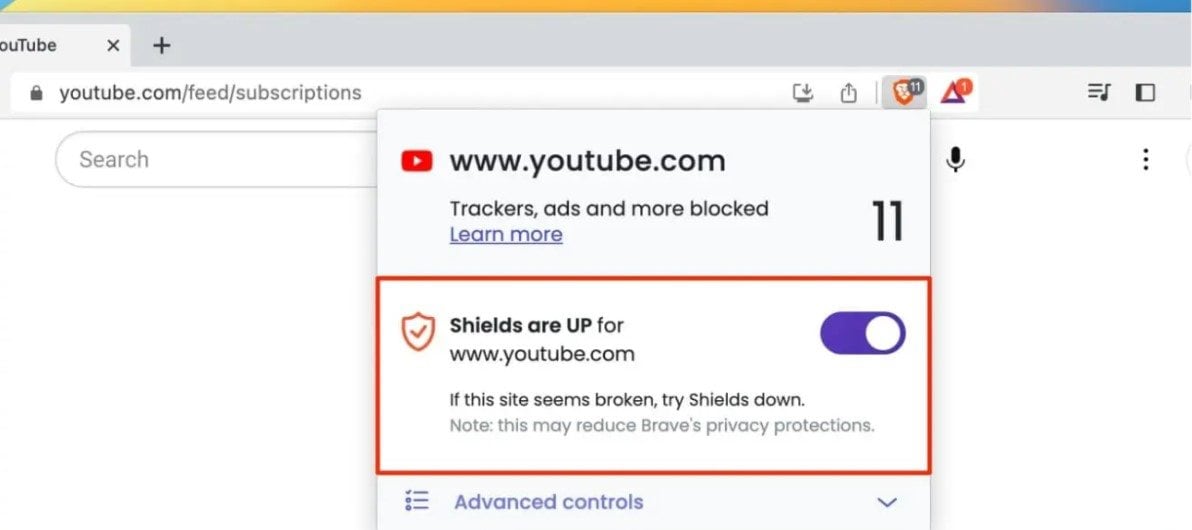
Schritt 5. Geben Sie nun brave://adblock in die Adressleiste ein, um die Brave Shields Filter Seite aufzurufen.
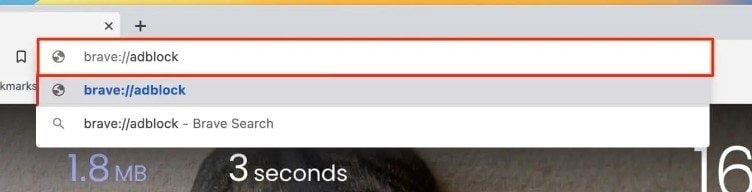
Schritt 6. Verwenden Sie den Code im Feld "Benutzerdefinierte Filter erstellen".
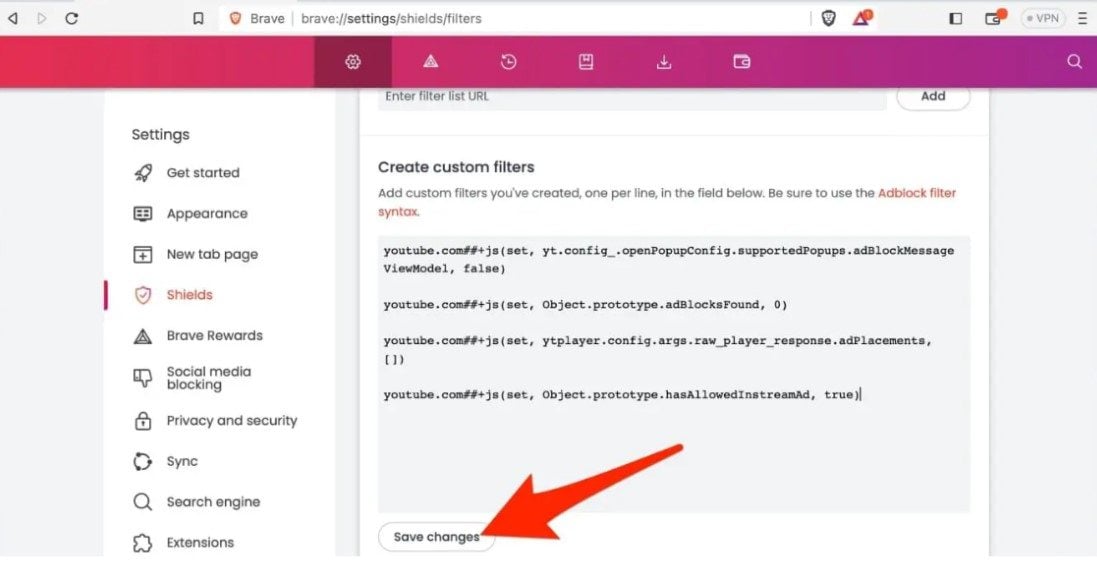
Schritt 7. Wählen Sie "Änderungen speichern", um die personalisierten Filter zu übernehmen.
Methode 5. Entdecken Sie werbefreie Youtube-Apps von Drittanbietern
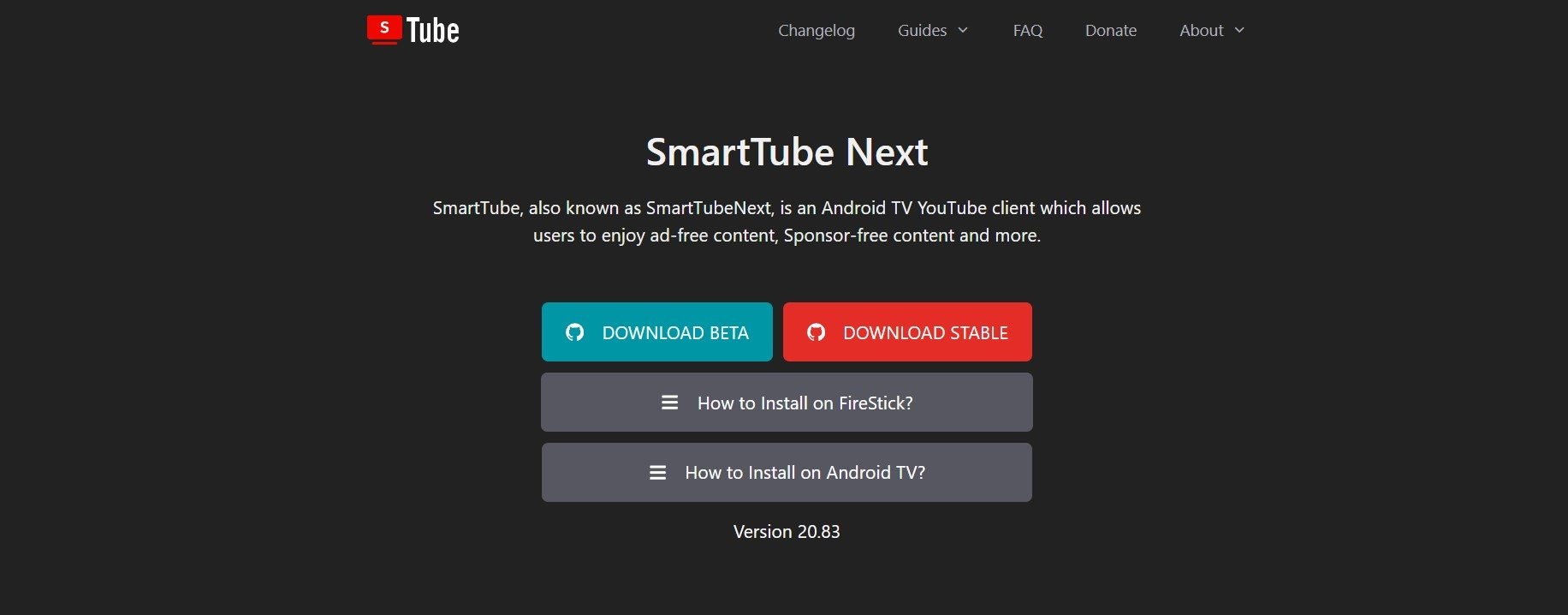
Alternativ können Sie auch Alternativen von Drittanbietern verwenden, um Youtube-Videos werbefrei anzusehen. Eine ausgezeichnete Wahl ist SmartTubeNext, eine Open-Source-App für Android Handys und TVs. Diese App blockiert effektiv Werbung beim Start des Videos, innerhalb des Inhalts und alle gesponserten Materialien.
Wie Sie das Problem mit dem nicht abspielbaren Youtube-Video beheben
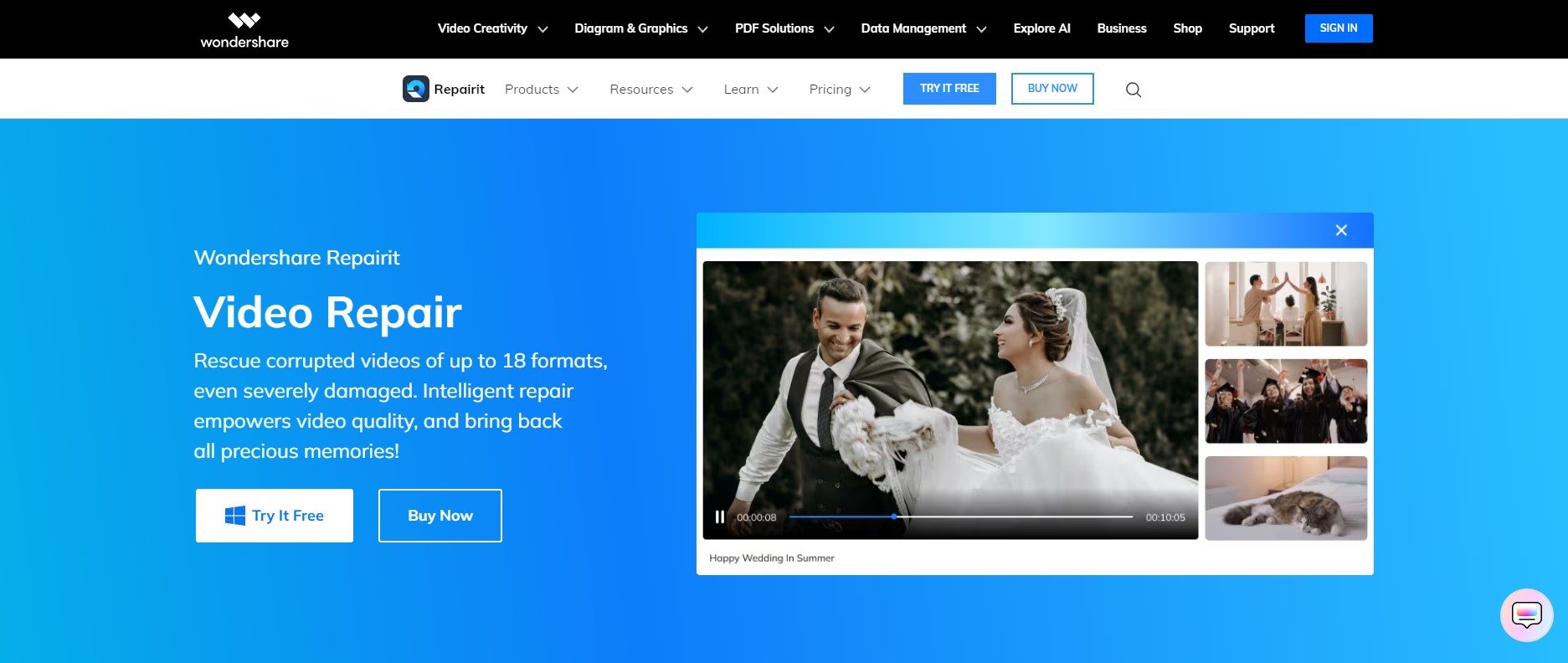
Wenn Sie einmal ein Video von Youtube gespeichert haben und es sich nicht abspielen lässt, sollten Sie Wondershare Video Repair Desktop verwenden. Dieses Tool kann eine unbegrenzte Anzahl beschädigter Videos reparieren, ohne die Größe Ihrer Videodateien zu begrenzen. Ob im AVI-, FLV-, MOV-, MP4- oder MPEG-Format, Wondershare Repairit kann es reparieren. Sind Sie ein Windows- und Mac-Benutzer? Das ist großartig! Sie können dieses Tool mit diesen Geräten herunterladen und so Ihre beschädigten Youtube-Videos reparieren:
Schritt 1. Laden Sie Wondershare Repairit für Mac oder Windows herunter, indem Sie es herunterladen.
Schritt 2. Um das Video von Youtube-Dateien in der Reparaturliste zu reparieren, klicken Sie auf die +Hinzufügen Schaltfläche im Bereich Video-Reparatur.

Schritt 3. Um die Reparatur des Videos nach dem Hochladen zu starten, klicken Sie bitte auf die Reparieren Schaltfläche.

Wenn die Reparatur abgeschlossen ist, erscheint ein Fenster, in dem Sie aufgefordert werden, die reparierten Videos von Youtube zu speichern und anzusehen. Klicken Sie einfach auf OK, um sie zu speichern.

Schritt 4. Klicken Sie auf die Vorschau Schaltfläche, um die reparierten Videos von Youtube anzusehen. Auf diese Weise können Sie sicherstellen, dass sie vollständig repariert sind, bevor Sie sie aufbewahren.

Wenn Sie der Meinung sind, dass die Videos von Youtube repariert wurden und gut aussehen, klicken Sie auf Speichern und geben Sie an, wo sie gespeichert werden sollen. Vermeiden Sie jedoch, sie an dem Ort wiederherzustellen, an dem sie ursprünglich beschädigt wurden. Das Speichern der reparierten Videos von Youtube wird ein paar Augenblicke dauern, haben Sie also bitte etwas Geduld.

Abschließender Gedanke
Der Umgang mit Werbung auf Youtube kann lästig sein, aber es gibt Möglichkeiten, das Problem zu lösen. Stellen Sie sicher, dass Sie die oben angegebenen Korrekturen und Anweisungen befolgen. Diese Tricks sorgen für ein reibungsloseres, werbefreies Youtube-Erlebnis. Wenn Sie jemals YouTube-Videos gespeichert oder heruntergeladen haben und Probleme hatten, sollten Sie Wondershare Video Repair verwenden. Übernehmen Sie die Kontrolle über Ihr Vergnügen auf Youtube und halten Sie sich unerwünschte Unterbrechungen vom Leib!
FAQ
Kann ich mehrere AdBlocker auf Youtube verwenden, um bessere Ergebnisse zu erzielen?
Es ist zwar technisch möglich, mehrere AdBlocker zu verwenden, aber die Ergebnisse werden dadurch nicht unbedingt verbessert. Manchmal kann die Verwendung mehrerer Blocker zu Konflikten und unbeabsichtigten Folgen führen. Es wird empfohlen, sich auf einen zuverlässigen AdBlocker zu beschränken, aber bei Bedarf können Sie auch spezielle Lösungen wie uBlock Origin Filter verwenden.Ist es legal, AdBlocker auf Youtube zu verwenden?
Ja, die Verwendung von AdBlockern auf Youtube ist im Allgemeinen legal. Es ist jedoch wichtig, die Nutzungsbedingungen der einzelnen Plattformen zu kennen. Einige Webseiten können Richtlinien gegen die Verwendung von AdBlockern haben. Außerdem sind die Creators auf Youtube auf Werbeeinnahmen angewiesen, also sollten Sie sie unterstützen, wenn Ihnen ihre Inhalte gefallen.Verstößt die Verwendung von werbefreien Youtube-Apps Dritter gegen die Nutzungsbedingungen?
Die Verwendung von werbefreien Youtube-Apps von Drittanbietern kann gegen die Nutzungsbedingungen von Youtube verstoßen. Ein Review und die Einhaltung der Richtlinien der Plattform sind unerlässlich, um mögliche Konsequenzen zu vermeiden. Und schließlich können einzelne nicht autorisierte Apps zu Kontoproblemen führen, seien Sie also vorsichtig, wenn Sie eine verwenden.

